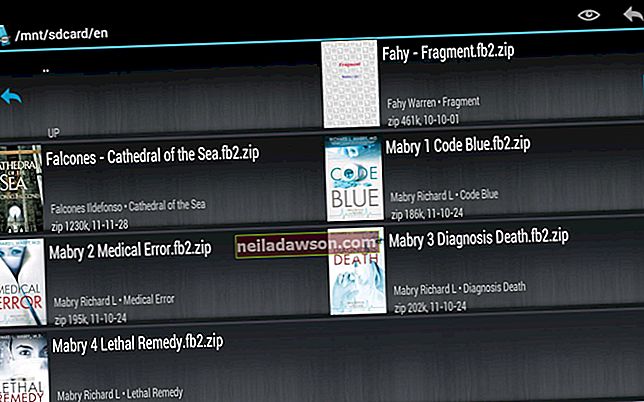Bezplatný editor obrázků GIMP vám pomůže vytvořit působivou grafiku pro vaše obchodní webové stránky, prezentace a dokumenty. Stejně jako ostatní editory obrázků má GIMP nepostradatelný nástroj Select, který umožňuje izolovat části obrazu a pracovat na nich. Máte také možnost upravit provedené výběry. Například pokud chcete, aby se budova, kterou jste zvýraznili, mírně naklonila doleva, jednoduše vyberte budovu a otočte ji pomocí nástroje Otočit GIMP.
1
Spusťte GIMP a otevřete jeden ze svých obrázků. Přesuňte se do okna Toolbox a klikněte na nástroj „Obdélníkový výběr“.
2
Klikněte na bod na obrázku, podržte levé tlačítko myši a tažením myši nakreslete malý obdélník. Oblast uvnitř obdélníku se stane vaším výběrem.
3
Vraťte se zpět do okna Toolbox a kliknutím na nástroj „Otočit“ jej vyberte.
4
Vraťte se k výběru, který jste vytvořili, a klikněte dovnitř výběru. GIMP otevře dialogové okno Otočit.
5
Zadejte hodnotu do textového pole „Úhel“. Hodnota, kterou zadáte, určuje, jak daleko GIMP otočí výběr. Zadejte například „45“ a GIMP otočí výběr o 45 stupňů. Výběr můžete také otočit přetažením posuvníku pod textovým polem Úhel. Při posouvání posuvníku se výběr otáčí. Pokud to nevidíte, přetáhněte okno Otočit, abyste viděli svůj obrázek na plátně.
6
Změny provedete kliknutím na tlačítko Otočit v okně Otočit.